Windows Vistaで導入された多くの機能の1つであるWindowsエクスペリエンスインデックスは、Windows 8.1および最新のWindows 10バージョンから削除されました。 知らない人のために、WindowsエクスペリエンスインデックスはあなたのPCのCPU、メモリ、ディスクドライブ、そしてグラフィックカードのパフォーマンスを評価することによって理解する簡単な方法を提供しました。
Windows 10では、コントロールパネルにWindowsエクスペリエンスインデックスのスコアが表示されませんが、この機能も完全には削除されていません。 Windows 10はこれらのWEIスコアを生成するようです。 スコアがコントロールパネルに表示されなくなっただけです。

Windows 10にもWindowsエクスペリエンスインデックススコアを表示するためのサードパーティ製ユーティリティがいくつかあります。 あるいは、C:¥Windows¥Performance¥WinSAT¥DataStoreフォルダーの下にあるシステムファイルFormal.Assessment(Initial).WinSATを手動で開いて、Windows System Assessment Toolによって生成されたパフォーマンススコアを表示することもできます。
上記の方法に加えて、Windows 10でWindows Experience Indexのパフォーマンススコアをチェックする方法が2つあります。これらの方法は、Windows 7/8からWindows 7にアップグレードした後にクリーンインストールを実行していないユーザーにのみ有効です。ウィンドウズ10。
2の方法1
Runコマンドを使用してWEIスコアを確認する
ステップ1: WindowsロゴとRキーを同時に押して、 Runコマンドダイアログを開きます。
ステップ2:フィールドにShell:gamesと入力し、Enterキーを押してGamesフォルダーを開き、WEI基本スコアを表示します。 ご覧のとおり、基本スコアのみが表示され、すべてのコンポーネントのスコアは表示されません。
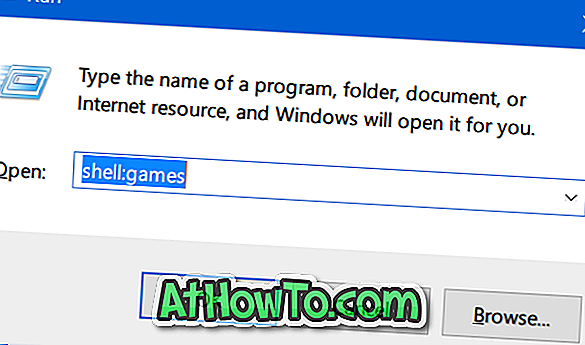

2の方法2
PowerShellを使用してWEIスコアを表示する
ステップ1:検索結果にWindows PowerShellを表示するには、[スタート/タスクバーの検索]フィールドに「PowerShell」と入力します。 Windows PowerShellを右クリックし、[ 管理者として実行 ]オプションをクリックします。
管理者権限でPowerShellを開くようにユーザーアカウント制御プロンプトが表示されたら、[はい]ボタンをクリックします。

ステップ2: PowerShellで、次のコマンドをコピーして貼り付けます。
Get-WmiObject - クラスWin32_WinSAT
Enterキーを押すと、すべてのCPU、RAM、ストレージ、グラフィック、およびベーススコアのWEIスコアが表示されます。
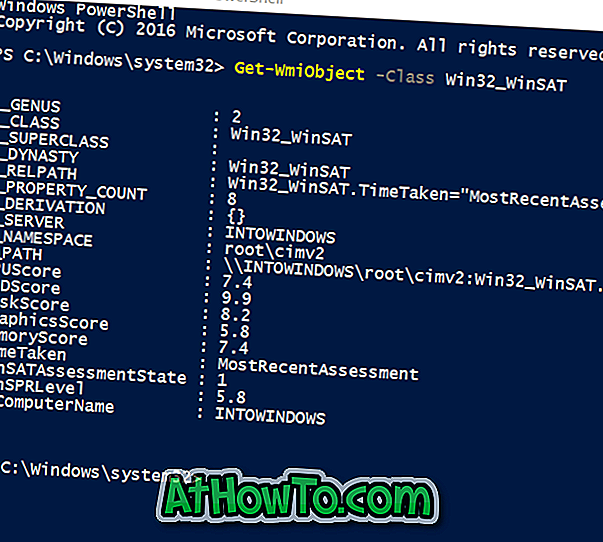
WEIベーススコアとは何ですか?
RedditのLoganに感謝します。














